スマホの写真・動画はGoogleフォトへ簡単にバックアップ(同期)することができます。
今回は、スマホ(Android)の写真・動画をGoogleフォトへバックアップ(同期)する方法を紹介します!
スマホの写真・動画をGoogleフォトへバックアップ(同期)する
スマホの写真・動画はクラウドへバックアップすべし
スマホには大切な写真・動画がたくさん入っているかと思います。
- 友達との写真
- 旅行の思い出
- 家族との写真
- ペットの写真
- 料理の写真
などなど。
スマホをなくしたり、故障で写真・動画をなくしてしまったら、大切な思い出が消えてしまい、取返しがつかないことになります。
そんなときのために、スマホの写真・動画をクラウドへバックアップしておきましょう!
そしてクラウドにもいくつかサービスがありますが、Googleフォトが簡単で便利です。
今回は、Googleフォトでスマホの写真・動画をサクッとバックアップしていきます!
スマホの写真・動画をGoogleフォトへバックアップする
それではさっそく、スマホの写真・動画をGoogleフォトへバックアップしていきましょう!
今回はAndroidのスマホでバックアップの設定をしていきます。
Googleフォトのアプリ「フォト」をおします。
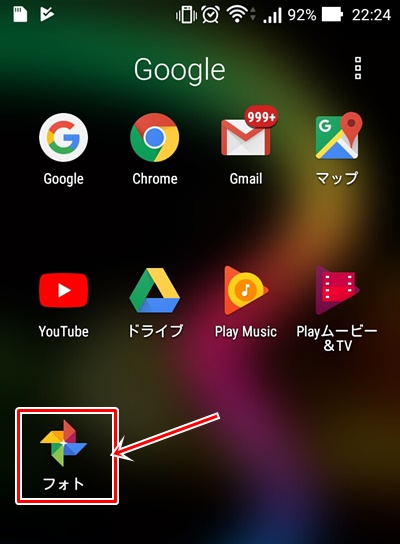
フォトのトップにある検索ボックスの左端にあるメニューアイコンをおします。

Googleフォトのメニューがひらきます。メニューの中にある「設定」をおします。

設定が開きます。「バックアップと同期」をおします。
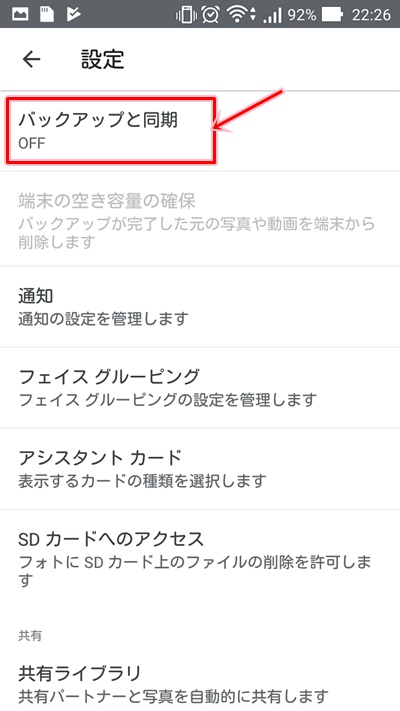
バックアップと同期がひらきます。「バックアップと同期」の横にあるスライドを右へスライドさせます。
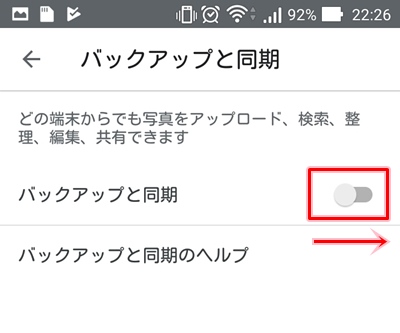
「バックアップと同期」がオンになりました。これでスマホの写真が自動的にGoogleフォトへバックアップされるようになりました。
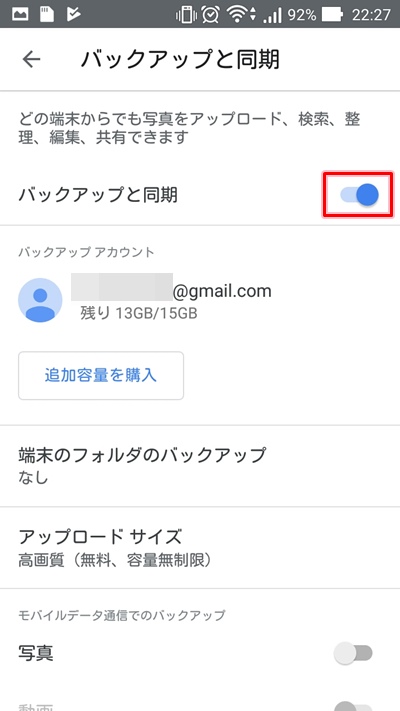
通常はWi-Fiにつながっているときだけスマホの写真が自動的にバックアップされます。
Wi-Fiではない通常通信のときはバックアップされませんので、回線の使用量を気にする必要はありませんね。
写真がバックアップされた
Googleフォトのトップに戻ると、スマホの写真がバックアップされています。写真の枚数によっては時間がかかるので、気長に待ちましょう!
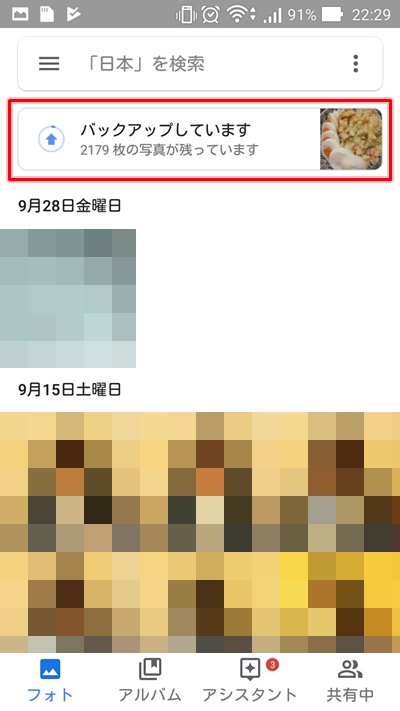
写真の自動バックアップと同期は便利
これで、スマホの写真・動画をGoogleフォトへバックアップすることができました。
自動バックアップ同期の設定にしておけば、Wi-Fiにつながるたびに、自動的に新しい写真だけを同期してバックアップしてくれます。
スマホの写真はクラウド上にバックアップされるので、スマホの故障などで写真を失うことを心配しなくてもいいですね!
以上、スマホ(Android)の写真・動画をGoogleフォトへバックアップ(同期)する方法でした。
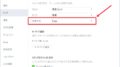

コメント